- Številni uporabniki uporabljajo privzeto aplikacijo Camera Windows za fotografiranje s svojo spletno kamero.
- Uporabniški vmesnik aplikacije Camera ni zelo intuitiven, čeprav poskuša biti čim bolj preprost.
- Zaradi vmesnika nikoli ni zares jasno, kam se na koncu shranijo fotografije.
- Pokazali vam bomo natančno, kje lahko najdete vse slike, ki ste jih posneli z aplikacijo Camera.

Ta programska oprema bo popravila pogoste napake računalnika, vas zaščitila pred izgubo datotek, zlonamerno programsko opremo, okvaro strojne opreme in optimizirala vaš računalnik za največjo zmogljivost. Zdaj odpravite težave z računalnikom in odstranite viruse v treh preprostih korakih:
- Prenesite orodje za popravilo računalnika Restoro ki je priložen patentiranim tehnologijam (patent na voljo tukaj).
- Kliknite Zaženite optično branje najti težave s sistemom Windows, ki bi lahko povzročale težave z računalnikom.
- Kliknite Popravi vse za odpravljanje težav, ki vplivajo na varnost in delovanje vašega računalnika
- Restoro je prenesel 0 bralci ta mesec.
Pred nekaj dnevi smo z vami delili korake, ki jih lahko izvedete za odpravljanje različnih težav z aplikacijo kamere v sistemu Windows 10.
Zdaj sem spoznal, da nekateri, ki ste novi v operacijskem sistemu Windows 10, sploh ne veste, kam shranjuje slike, ki jih posnamete.
Če tvoj Prenosnik Windows 10 ali morda vaš tablico prihaja z res dobro spletno kamero, potem se najverjetneje nanjo zanesete pogosteje kot drugi.
Vaša spletna kamera ali vgrajena kamera, kot se nekateri nanjo sklicujejo, opravlja dve osnovni nalogi - fotografira ali snema videoposnetke.
Nato jih shrani v mapo, za katero se verjetno sprašujete, kje točno se nahaja.
Aplikacija za kamero je precej osnovna, v aplikaciji pa so le še 3 nastavitve:
- The Fotoaparat ki vam omogoča ogled slik in video posnetkov
- Časovnik kjer lahko nastavite časovnik, preden začne snemati
- Izpostavljenost kjer lahko spremenite stopnjo izpostavljenosti.
Kje kamera s sistemom Windows 10 shranjuje slike?
Kot sem že rekel, se slike in videoposnetki shranijo v mapo Camera Roll, zdaj pa bomo hitro razložili, kje jo lahko najdete.
Samo iti moraš File Explorer in od tam morate iti v mapo Slike, tako kot na posnetku zaslona od spodaj.
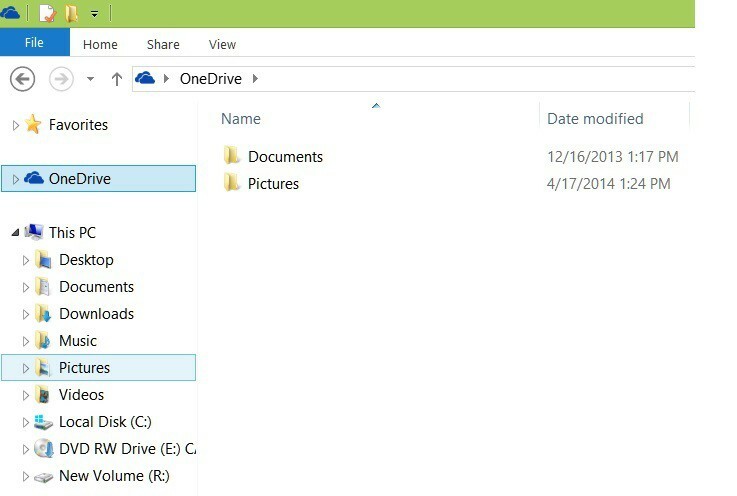
Zdaj samo dvokliknite nanj in videli boste mapo Camera roll.
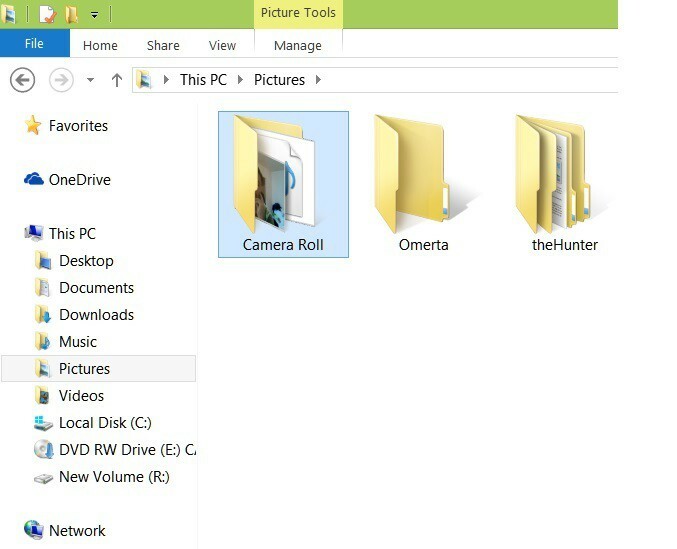
Če ste omogočili sinhronizacijo, se bo zvitek fotoaparata prikazal tudi v vašem računu OneDrive, kar pomeni, da bodo vaše fotografije in videoposnetki samodejno naloženi.
Če želite, da se ta funkcija izklopi, preberite spodnjo povezavo, kako spremeniti nastavitve sinhronizacije OneDrive.
Kako lahko spremenim lokacijo za shranjevanje aplikacije Camera?
Zdaj, ko veste, kam vaša aplikacija Camera shranjuje vaše slike in videoposnetke, je treba omeniti, da lahko spremenite tudi lokacijo shranjevanja.
Če vam torej ni všeč, da aplikacija shrani vaše slike v mapo Camera Roll, sledite tej koraki:
- OdprtoNastavitve > pojdi na SistemSkladiščenje.
- Kliknite na Spremenite, kje se shranjuje nova vsebina možnost.
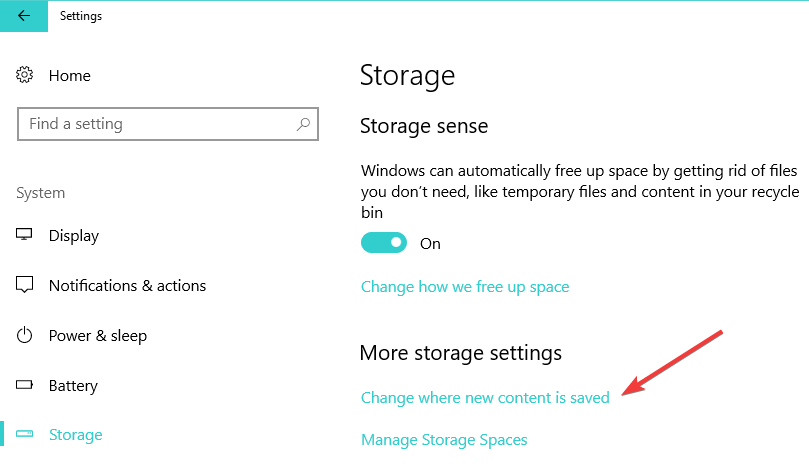
- S spustnim menijem razširite Nove fotografije in videoposnetki bodo shranjeni v razdelek> izberite pogon, kamor naj Windows 10 shranjuje nove slike in videoposnetke.
Ko potrdite svojo izbiro, bo računalnik kopiral celotno pot do imenika Camera Roll v želeni particiji oz zunanji pogon.
Če želite več informacij o tem, kako spremenite mesto shranjevanja novih slik, si oglejte to podroben vodnik.
Če imate kakšne druge predloge ali vprašanja, jih ne oklevajte pustiti v spodnjem oddelku za komentarje.
 Še vedno imate težave?Popravite jih s tem orodjem:
Še vedno imate težave?Popravite jih s tem orodjem:
- Prenesite to orodje za popravilo računalnika ocenjeno z odlično na TrustPilot.com (prenos se začne na tej strani).
- Kliknite Zaženite optično branje najti težave s sistemom Windows, ki bi lahko povzročale težave z računalnikom.
- Kliknite Popravi vse odpraviti težave s patentiranimi tehnologijami (Ekskluzivni popust za naše bralce).
Restoro je prenesel 0 bralci ta mesec.


